Com dibuixar un gat danime bonic

Com dibuixar gats d
En aquest tutorial aprendrem a utilitzar Visual Basic per a aplicacions (VBA) per modificar la mida i l'estil del text en una cel·la d'Excel en funció del contingut de la cel·la. Aquest tutorial s'aplica a Excel 365, 2021, 2019 i 2016.
Preliminars
Si sou nou al desenvolupament d'Excel VBA, us recomanaré que abans de seguir el tutorial consulteu la nostra introducció de macros d'Excel VBA.
Abans de començar a codificar, hauríeu d' habilitar la vostra pestanya de desenvolupador a Excel a la cinta, ja que, en cas contrari, no podreu accedir al vostre Editor de Visual Basic.
Canvieu les propietats del text de la cel·la d'Excel amb VBA
Definiu el vostre full de càlcul
Començarem definint un full de càlcul Excel que utilitzarem com a exemple. No dubteu a utilitzar-lo per seguir aquest tutorial.
Utilitzeu la propietat VBA de Cell.Font per canviar el color i l'estil de la font
Sub Color_Cell_Text_Condition()
Dim MyCell As Range
Dim StatValue As String
Dim StatusRange As Range
Set StatusRange = Range("Completion_Status")
'loop through all cells in the range
For Each MyCell In StatusRange
StatValue = MyCell.Value
'modify the cell text values as needed.
Select Case StatValue
'green
Case "Progressing"
With MyCell.Font
.Color = RGB(0, 255, 0)
.Size = 14
.Bold = True
End With
'orange
Case "Pending Feedback"
With MyCell.Font
.Color = RGB(255, 141, 0)
.Size = 14
.Bold = True
End With
'red
Case "Stuck"
With MyCell.Font
.Color = RGB(255, 0, 0)
.Size = 14
.Bold = True
End With
End Select
Next MyCell
End SubAccediu a la vostra macro VBA
Excel ofereix la possibilitat de crear "Estils" de cel·la. Els estils es poden trobar a la Cinta d'inici > Estils:

Els estils us permeten desar el format de cel·la que vulgueu. A continuació, assigneu aquest estil a una nova cel·la i tot el format de cel·la s'aplicarà a l'instant. Incloent la mida de la lletra, el color de la cel·la, l'estat de les proteccions de la cel·la i qualsevol altra cosa disponible al menú Format de cel·la:
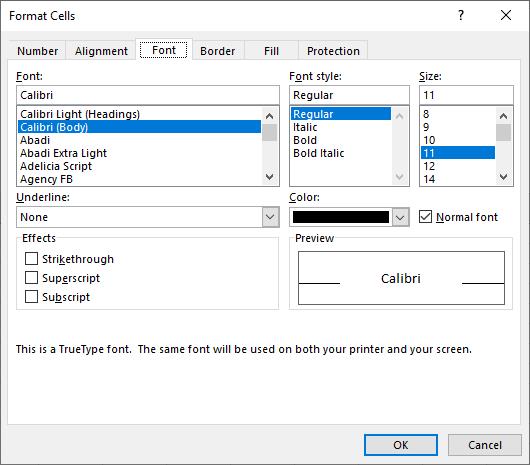
Personalment, per a molts dels models en els quals treballo, acostumo a crear un estil de cel·la "Entrada":
Interval("a1").Estil = "Entrada"
Mitjançant l'ús d'estils, també podeu identificar fàcilment els tipus de cel·les al vostre full de treball. L'exemple següent recorrerà totes les cel·les del full de treball i canviarà qualsevol cel·la amb Style = "Input" a "InputLocked":
Atenuar la cel·la com a rang
Per a cada cel·la a ActiveSheet.Cells
Si Cell.Style = "Entrada" llavors Cell.Style = "InputLocked"
Acaba si
Cel·la següent
Com dibuixar gats d
Instruccions per escoltar música a Google Maps. Actualment, els usuaris poden viatjar i escoltar música mitjançant l'aplicació Google Map a l'iPhone. Avui, WebTech360 us convida
Instruccions per utilitzar LifeBOX: el servei d'emmagatzematge en línia de Viettel, LifeBOX és un servei d'emmagatzematge en línia recentment llançat de Viettel amb moltes funcions superiors
Com actualitzar l'estat a Facebook Messenger, Facebook Messenger en l'última versió ha proporcionat als usuaris una funció extremadament útil: canviar
Instruccions per al joc de cartes Werewolf Online a l'ordinador, Instruccions per descarregar, instal·lar i jugar Werewolf Online a l'ordinador mitjançant l'emulador LDPlayer extremadament senzill.
Instruccions per suprimir històries publicades a Instagram. Si vols suprimir una història a Instagram però no saps com? Avui WebTech360
Instruccions per afegir imatges destacades a Facebook Actualment, Facebook ens permet configurar imatges destacades a les nostres pàgines personals. Aquí us convidem
Com solucionar l'error de Windows Quick Assist que no funciona, Windows Quick Assist us ajuda a connectar-vos fàcilment a un ordinador remot. Tanmateix, de vegades també genera errors. Però,
Instruccions per activar/desactivar la barreja de cançons a Spotify, per ajudar la gent a canviar ràpidament l'ordre de les cançons a la llista de reproducció de música anterior
Instruccions per a la gravació secreta a l'iPhone, actualment, els usuaris d'iPhone poden gravar en secret tocant la part posterior del telèfon. Avui, WebTech360 us convida








